Comment se débarrasser des messages du moniteur de ressources SOLIDWORKS
Le Moniteur de ressources SOLIDWORKSL'utilitaire surveille les ressources quiSOLIDWORKSou votre système utilise. Si vous commencez à manquer de ressources ou de mémoire système, des messages apparaîtront dans la zone de notification Windows en bas à droite de votre écran. Ces notifications vous indiquent généralement comment éviter une panne système ou une perte de données.
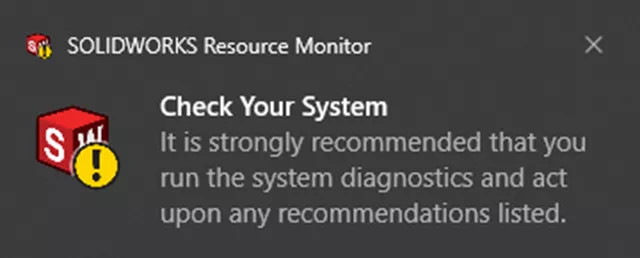
Le Vérifiez votre systèmeLe message n'est censé apparaître qu'à chaque 10e lancement de SOLIDWORKS ; cependant, nous avons vu des rapports indiquant que cela se produit plus souvent et que les messages apparaissent même si le dernier pilote graphique pris en charge est installé.
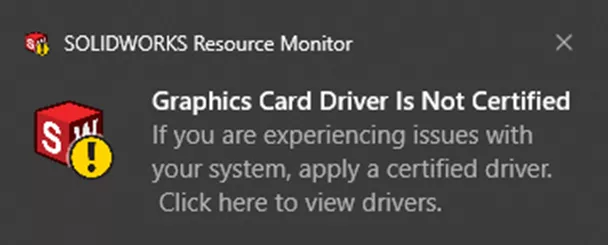
Notre équipe de soutien technique SOLIDWORKS reçoit souvent la question suivante : « Comment puis-je me débarrasser de ces messages contextuels du Moniteur de ressources SOLIDWORKS ? Ils s'affichent sans arrêt, quoi que je fasse. »
Solution rapide : ignorer les notifications graphiques
Tout d'abord, il y aest Il y a une raison pour laquelle ces messages apparaissent. On en reparlera plus tard. Pour l'instant, recherchez l'icône du Moniteur de ressources SOLIDWORKS dans la zone de notification de Windows.
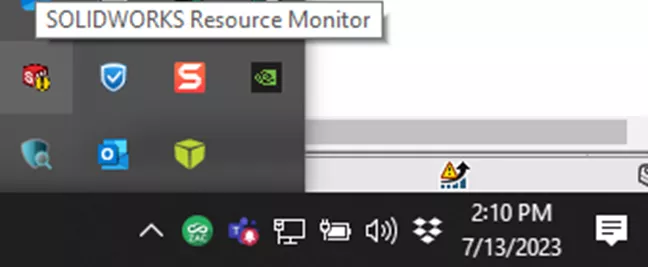
RemarqueLe moniteur de ressources SOLIDWORKS n'a pas d'interface utilisateur autre que l'icône et les messages. Aucun message ne s'affichera à l'écran si vous double-cliquez sur l'icône ou cliquez dessus avant l'affichage d'un message.
Cliquez avec le bouton droit sur l'icône SOLIDWORKS Resource Monitor et sélectionnez Supprimer les notifications graphiques.
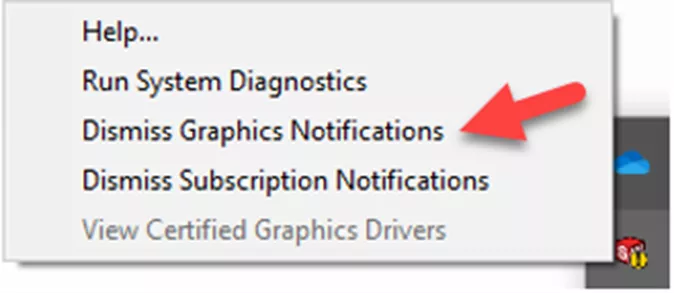
Vous pouvez faire la même chose pourSupprimer les notifications d'abonnementComme vous pouvez le constater, une coche se trouve à côté de l'option une fois que vous l'avez sélectionnée.
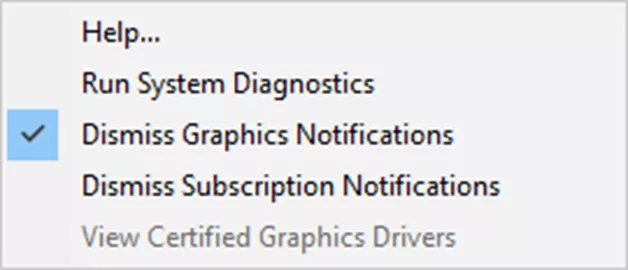
Option de correction du registre
Si la solution rapide ci-dessus n'empêche pas le Moniteur de ressources SOLIDWORKS de vérifier le pilote d'affichage au démarrage et évite l'affichage du message de vérification du système, vous pouvez aller plus loin et modifier manuellement le registre. Cette option est également utile dans un environnement où l'utilisateur ne peut pas corriger les problèmes de pilote de périphérique. Dans ce cas, l'administrateur local est responsable de la configuration de l'ordinateur.
L'option de correction rapide ci-dessus effectue la modification suivante dans le registre : Computer\HKEY_CURRENT_USER\Software\SolidWorks\Diagnostics
« Ne pas afficher les messages » = « VRAI »
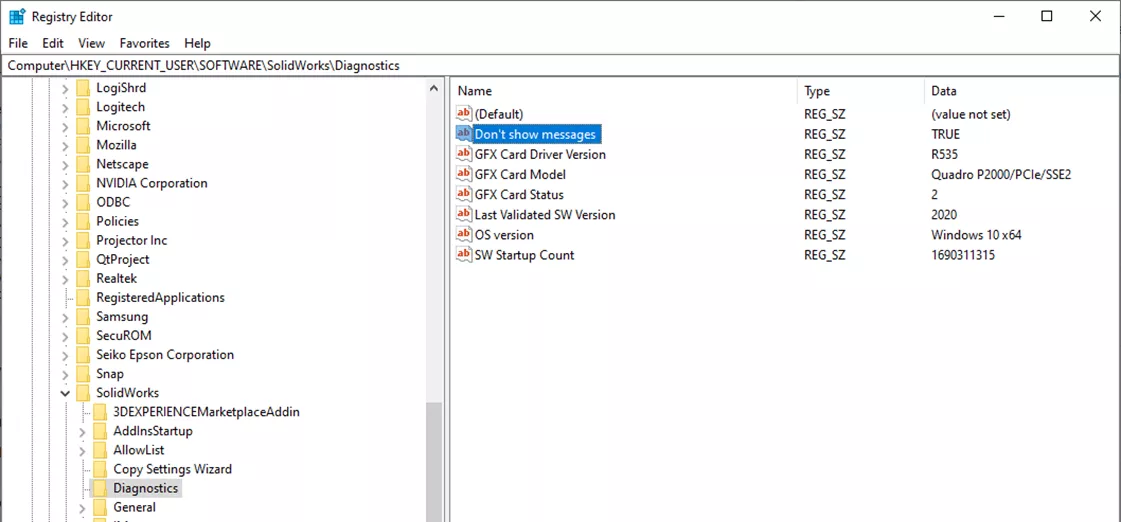
Si cette spécification est active, au démarrage de SOLIDWORKS, le pilote de votre carte vidéo n'est pas vérifié par rapport aux informations publiées sur le site Web. Vous ne devriez donc pas obtenir le message d'erreur.Vérifiez votre système message.
Remarque: Cette clé de registre ne sera pas là à moins que vous n'ayez pas vérifié leSupprimer les notifications d'abonnementtel qu'indiqué ci-dessus.
Pour ajouter leNe pas afficher les messagesclé de registre, utilisez le fichier ci-dessous.
- Télécharger le fichierGoEngineer_Ne pas afficher les messages.txt
- Renommez le fichier en GoEngineer_Ne pas afficher les messages.reg
- Double-cliquez sur le fichier pour ajouter le paramètre
Meilleures pratiques
Bien que vous puissiez rapidement et facilement ignorer les messages d’avertissement de SOLIDWORKS, vous devez prendre le temps deExécutez les diagnostics système.Pour afficher à nouveau le message le plus récent, cliquez sur l'icône SOLIDWORKS Resource Monitor dans la zone de notification. Cliquez avec le bouton droit sur l'icône SOLIDWORKS Resource Monitor et sélectionnezExécuter les diagnostics du système.
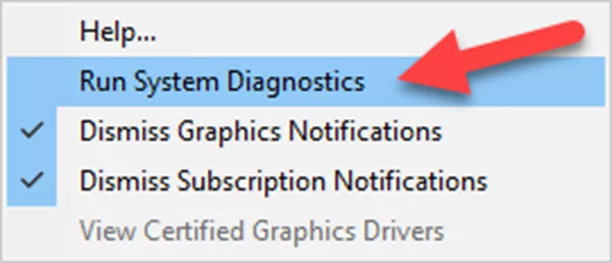
Cela ouvrira l'onglet Diagnostics dans SOLIDWORKS Rx. (Vous pouvez également cliquer sur le bouton Démarrer, saisir RX et ouvrir SOLIDWORKS Rx.) Comme illustré ci-dessous, les informations sur le système et la carte graphique s'affichent.
Dans la capture d'écran ci-dessous, la plupart des rapports sont des coches vertes. On peut ignorer tout le reste, mais pour des performances et une stabilité optimales, on doit corriger autant de problèmes connus que possible.
- La carte graphique prise en charge utilise un pilote plus récent qui n'est pas certifié. C'est l'une des raisons pour lesquelles le message d'erreur SOLIDWORKS Resource Monitor peut s'afficher.Lien de certification matérielleAide à trouver un poste de travail et une carte graphique qualifiés, y compris les pilotes certifiés pour utilisation avec SOLIDWORKS. Consultez notre blogue pour obtenir de l'aide.Navigation sur le nouveau site de test de cartes vidéo SOLIDWORKS.
- Le redémarrage régulier est un moyen simple de rafraîchir toute la mémoire système, permettant ainsi à Windows de fonctionner de manière optimale.
- L'exécution de la dernière version de SOLIDWORKS vous garantit d'avoir les derniers correctifs et mises à niveau des performances.
- Vous pouvez ignorer l'avertissement de la boîte à outils, à moins que les pièces de la boîte à outils ne soient partagées.

Creusez plus profondément
Quelles sont les causes de l'avertissement de ressources faibles dans SOLIDWORKS ?
Plongez dans ce qui provoque l'avertissement,SOLIDWORKS a détecté que les ressources de votre système sont faiblesIl est recommandé de fermer certaines applications pour libérer des ressources supplémentaires.
Résoudre le problème de faibles ressources système de SOLIDWORKS
Plongez dans la résolution des problèmes causés par la mémoire vive, la mémoire vive ou les objets GDI.
Optimisation des performances de SOLIDWORKS : Paramètres du système
Une référence rapide pour les utilisateurs de SOLIDWORKS et les professionnels de l'informatique qui montre comment optimiser les performances de SOLIDWORKS.
J'espère que cet article vous a été utile. Améliorez vos compétences sur SOLIDWORKS en consultant nos derniers conseils et astuces ci-dessous.

Aide-mémoire CAO SOLIDWORKS
RACCOURCIS ⋅ MOUVEMENTS DE LA SOURIS ⋅ TOUCHES DE RACCOURCI
Notre aide-mémoire SOLIDWORKS CAD, contenant plus de 90 trucs et astuces, vous aidera à accélérer votre processus.
Plus de tutoriels SOLIDWORKS
Conseils de sélection SOLIDWORKS
Outils d'édition directe SOLIDWORKS : déplacer une face et supprimer une face
Tutoriel sur l'outil Autotrace de SOLIDWORKS
Pourquoi les contraintes SOLIDWORKS peuvent ralentir les assemblages
Afficher les lignes de pliage de tôle dans un dessin SOLIDWORKS

À propos de Neil Bucalo
Neil Bucalo est un ingénieur mécanique basé à Louisville, KY. Neil a rejoint la famille GoEngineer en 1997 dans leur bureau de Buffalo Grove, IL, où il se concentrait sur le soutien et la formation, la rédaction technique et le développement web. En 2002, Neil a déménagé au Kentucky et a rejoint son oncle, devenant co-auteur et éditeur de "SolidWorks for the Sheet Metal Guy". Depuis la fin de 2008, Neil est de retour dans la famille GoEngineer en tant qu'ingénieur de support certifié SOLIDWORKS.
Recevez notre vaste gamme de ressources techniques directement dans votre boîte de réception.
Désabonnez-vous à tout moment.